광고 차단부터 PDF 저장까지 크롬 확장프로그램 활용법 정리
이 글을 통해 크롬 확장 프로그램을 활용하여 광고 차단부터 PDF 저장까지의 다양한 방법을 알아보겠습니다. 지금 바로 시작해보세요!
▼▼▼ 바로 확인 하면 좋은 글 ▼▼▼
2025년 최신 크롬 로그아웃 풀림 방법 바로가기
크롬 프로필 핵심정리 초보자를 위한 필수 팁 바로가기
실무자가 전하는 크롬 로그아웃 풀림 노하우 바로가기
서론

인터넷 사용이 일상화되면서 우리는 다양한 웹사이트를 방문하지만, 그 과정에서 광고와 같은 불필요한 요소로 인해 불편을 느끼곤 합니다. 또한, 웹 페이지의 정보를 저장하는 것도 쉽지 않은 일입니다. 이러한 문제를 해결하기 위해 크롬 확장 프로그램을 활용하면 많은 도움이 됩니다. 이 글을 통해 광고 차단과 PDF 저장 방법을 포함한 크롬 확장 프로그램 활용법을 정리해 보겠습니다.
광고 차단: 더 쾌적한 웹 서핑을 위한 필수 도구

인터넷에서 광고를 차단하는 것은 웹 서핑의 품질을 높이는 데 큰 도움이 됩니다. 많은 사용자는 웹 페이지의 광고 때문에 콘텐츠를 읽는 데 방해를 받곤 합니다. 이러한 문제를 해결하기 위해서는 광고 차단 확장 프로그램을 설치하는 것이 효과적입니다.
- AdBlock: 가장 인기 있는 광고 차단 확장 프로그램 중 하나로, 다양한 광고 형식을 효과적으로 차단합니다.
- uBlock Origin: 경량화된 광고 차단기로, 시스템 자원을 적게 소모하면서도 강력한 차단 기능을 제공합니다.
- Privacy Badger: 사용자 추적을 방지하는 데 중점을 둔 확장 프로그램으로, 광고뿐만 아니라 개인정보 보호에도 유용합니다.
이러한 확장 프로그램들은 크롬 웹 스토어에서 쉽게 설치할 수 있으며, 사용법도 간단합니다. 광고 차단을 통해 웹 서핑을 더욱 쾌적하게 만들어보세요.
PDF 저장: 웹 페이지를 간편하게 저장하는 방법
★ 함께 보면 좋은 글 ★

웹에서 유용한 정보를 쉽게 저장하고 싶을 때 PDF로 변환하는 것이 매우 유용합니다. 이를 위해 다양한 크롬 확장 프로그램이 존재합니다.
- Save as PDF: 웹 페이지를 클릭 한 번으로 PDF 파일로 변환하여 다운로드할 수 있는 간편한 확장 프로그램입니다.
- PDF Mage: 모든 웹 페이지를 PDF로 저장할 수 있으며, 사용자가 원하는 형식으로 변환해주는 기능이 있습니다.
- Print Friendly & PDF: 웹 페이지를 깔끔한 PDF로 변환해주는 확장 프로그램으로, 원하지 않는 요소는 제거할 수 있는 기능도 제공합니다.
이러한 확장 프로그램을 통해 웹 페이지의 정보를 손쉽게 저장하고, 나중에 필요할 때 유용하게 활용할 수 있습니다.
관련글 리스트: 광고 차단의 필요성과 효과 | PDF 변환의 장점과 활용법
크롬 확장 프로그램을 활용하면 광고 차단과 PDF 저장 등 다양한 기능을 통해 웹 서핑을 보다 효율적으로 개선할 수 있습니다. 이러한 도구들을 통해 더 나은 인터넷 환경을 만들어보세요.
추가로 유용한 정보와 팁을 원하신다면 저희 블로그를 구독해 주세요!
더 많은 정보와 유용한 팁을 원하신다면, 저희 뉴스레터를 구독해보세요! 최신 소식을 빠짐없이 받아보실 수 있습니다.
Q. 크롬에서 광고 차단을 어떻게 할 수 있나요?

- 크롬 웹 스토어에 접속
- 원하는 광고 차단기를 검색 후 설치
- 브라우저를 재시작하여 활성화
Q. 크롬 확장 프로그램을 사용해 블로거 에디터 폭을 확장하는 방법은?

- 크롬 웹 스토어에서 Stylus를 설치
- 구글 블로그에 로그인 후 '새 글 작성' 클릭
- Stylus 버튼 클릭 후 '스타일 작성 대상' 체크
- 'Manage site styles' 메뉴에서 폭을 조절
Q. PDF 파일로 웹페이지를 저장하는 방법은?

- 웹페이지를 열고 Ctrl + P를 눌러 인쇄 메뉴를 엽니다.
- 프린터 옵션에서 PDF로 저장를 선택합니다.
- 저장 위치를 선택하고 파일 이름을 입력한 후 저장 버튼을 클릭합니다.
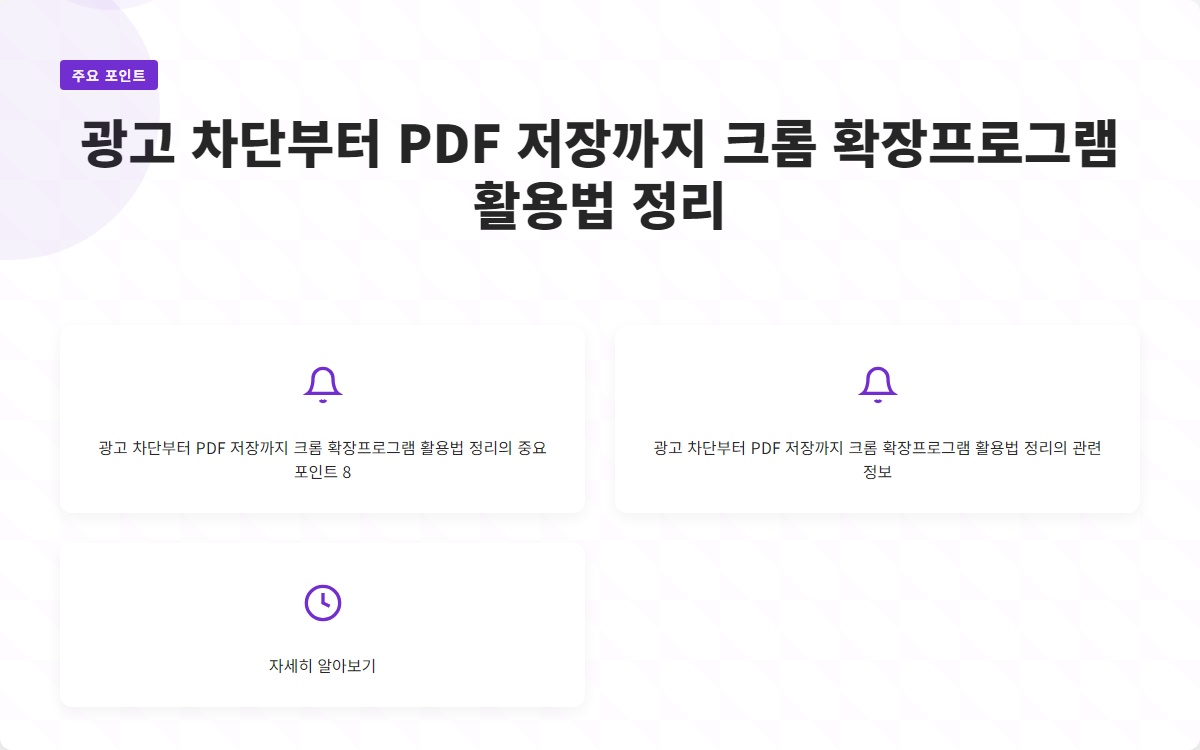


'생활정보' 카테고리의 다른 글
| 전국민 민생지원금 25만원 지급 오늘부터 신청하는 꿀팁 (0) | 2025.07.11 |
|---|---|
| 블로그 글쓰기 꿀팁 놓치면 후회 (1) | 2025.07.09 |
| 크롬 캐시 삭제로 인터넷 속도 향상 최신 팁 공개 (0) | 2025.06.18 |
| 크롬 속도 향상을 위한 캐시 삭제 모바일 방법 공유 (0) | 2025.06.18 |
| 2025년 기준중위소득 계산5080100120150180 이하 (2) | 2025.05.23 |




댓글